Mijn Safari-bladwijzers op mijn iPhone zijn verdwenen. Kan ik ze terugkrijgen? Mijn Safari-back-up op iCloud staat altijd aan. Kan ik Safari-bladwijzers herstellen van iCloud-back-up? - Uit Apple-discussie
Ik wil mijn Safari-geschiedenis wissen, maar vergis me om Safari-bladwijzers op mijn iPhone te verwijderen. Hoe Safari-bladwijzers herstellen? Trouwens, ik synchroniseer Safari-bladwijzers niet met iCloud of iTunes. Kan ik mijn Safari-bladwijzers terugvinden? "- Linda

iPhone biedt ons een totaal nieuwe websurfervaring met Safari. Hiermee kunnen we gemakkelijk overal en altijd door websites bladeren met een WLAN-verbinding. Natuurlijk worden veel bladwijzers opgeslagen op je iPhone Safari. Er zijn echter mensen die klagen dat alle Safari-bladwijzers plotseling verdwenen zijn vanwege een systeemcrash, mislukte update, gestolen apparaat en andere onbekende redenen. En veel mensen hebben zelfs geen kans om een back-up van de iPhone-gegevens te maken met iTunes. Bij deze gelegenheid kunt u vragen of er een methode is om Safari-bladwijzers van de iPhone te herstellen? Er zijn natuurlijk altijd middelen om de situatie te redden.
Een back-up maken van de iPhone naar iCloud of iTunes is een gewoonte om je iPhone-gegevens op te slaan. Niet iedereen neemt echter de gewoonte om Safari-bladwijzers, sms-berichten, contacten enz. Met iTunes te synchroniseren of een back-up van foto's naar iCloud te maken. Kunt u zonder iTunes / iCloud-back-up Safari-bladwijzers rechtstreeks van de iPhone herstellen? Zeker, één app is voldoende. Deze Safari-herstelsoftware voor iPhone, FoneLab, is een krachtige app voor gegevensherstel waarmee u al uw verloren of verwijderde Safari-bladwijzers rechtstreeks van de iPhone kunt vinden. Volg de onderstaande stappen:
Stap 1 Installeer Safari Recovery voor iPhone
Nadat je deze Safari-app voor iPhone hebt gedownload, installeer je deze en start je dit programma op je computer.

Stap 2 Scan Safari verwijderde bladwijzers
Verbind de iPhone met de pc via een USB-kabel, wacht totdat dit programma het herkent en klik op "Herstellen van iOS-apparaat"> "Start scan" om alle gegevens op uw iPhone te scannen, inclusief de verwijderde en bestaande gegevens (Safari-bladwijzers, contactenmuziek foto's, Etc.

Stap 3 Herstel verwijderde Safari-bladwijzers
Wanneer het scanproces is voltooid, wordt alle verwijderde en bestaande inhoud op uw iPhone vermeld. U kunt op de "Safari-bladwijzers" aan de linkerkant van de software klikken en de bladwijzers (verwijderd gemarkeerd als rood en niet-verwijderd gemarkeerd als zwart) markeren die u moet herstellen en vervolgens op de knop "Herstellen" klikken.
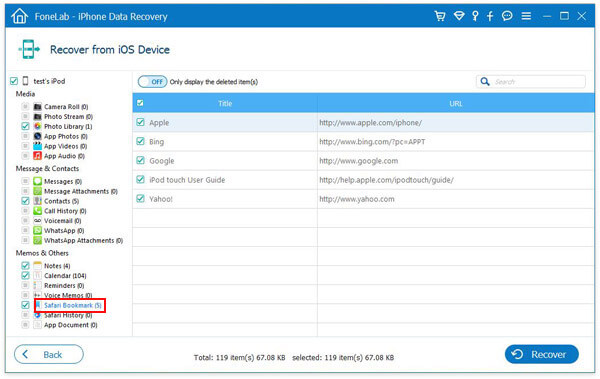
Tips
1. Zonder iTunes-back-up kunt u nog steeds "Recover from iCloud Backup File" kiezen om uw verwijderde gegevens te herstellen.
2. Na het voltooien van het proces van het exporteren van Safari-bladwijzers naar uw pc, verschijnt de locatie in de interface. En de herstelde Safari-bladwijzers van de iPhone worden opgeslagen als een HTML-bestand. U kunt het openen op één webpagina van uw browser en er vervolgens één voor één op klikken om uw bladwijzers op pc te bekijken. U kunt ook de Safari-bladwijzers importeren in Chrome of Firefox, zelfs een web Safari-browser voor surfen op het web.
3. Afgezien van de iPhone, kan uw iPad ook op deze manier worden gebruikt om safari-bladwijzers rechtstreeks op de iPad te herstellen. Herhaal gewoon de bovenstaande stappen om iPad Safari-bladwijzers te herstellen.
4. Als u ook de verwijderde Safari-geschiedenis in Safari wilt ophalen, klikt u op "Safari-geschiedenis" om ze te herstellen. Evenzo kunt u deze software gebruiken om verwijderde iPhone-foto's, muziek, berichten, contacten, kalenders, enz.
Als u ooit een back-up van Safari-gegevens op iCloud maakt, kunt u ervoor kiezen om iPhone Safari-bladwijzers van iCloud te herstellen. FoneLab kan u ook helpen. De software biedt u één handige functie, Herstel van het iCloud-back-upbestand, zodat u iPhone Safari-bladwijzers kunt herstellen zonder iTunes-back-up.
Stap 1 Log in bij iCloud
Kies Herstel van het iCloud-back-upbestand vanaf de linkermodule. Dan moet je inloggen bij iCloud met je Apple ID en wachtwoord.

Stap 2 Scan en download het back-upbestand dat u nodig heeft. Al uw iCloud-back-ups worden hier vermeld. Kies de exacte en download dit iCloud-back-upbestand naar uw computer. Voordat u gaat downloaden, kunt u alle inhoud in back-ups kiezen of alleen Safari-bladwijzer.

Stap 3 Selecteer de specifieke iPhone Safari-bladwijzers je wilt herstellen. En herstel de geselecteerde Safari-bladwijzer van iCloud-back-up.

De geëxporteerde Safari-bladwijzer wordt opgeslagen als HTML en u kunt deze rechtstreeks op uw computer openen. Bovendien is Safari-geschiedenis ook nodig om internetsurfers terug te krijgen.
Als u de Safari-browser op uw Mac gebruikt, kunt u Safari-bladwijzers herstellen met Time Machine. Als Safari op de iPhone werkt, ontspan dan ook, je zou Safari-bladwijzers op de iPhone kunnen herstellen met iCloud. Voorwaarde is dat u dat heeft gedaan maak een back-up van de iPhone naar iCloud (Op je iPhone, tab "Instellingen"> "iCloud"> "Opslag en back-up"> "Beheer opslag" om je iCloud-back-upgegevens en grootte te zien om zeker te zijn.)
Stap 1 Ga naar "Instellingen"> "Algemeen> Reset" en tik op "Wis alle inhoud en instellingen".

Stap 2 Navigeer door het scherm van "Apps en gegevens", klik op "Herstellen vanuit iCloud-back-up".

Stap 3 log in op uw iCloud-account met uw Apple ID.

Stap 4 Ga door naar "Kies back-up" en selecteer vervolgens uit een lijst met beschikbare back-ups op iCloud.

Stap 5 Voor deze manier om Safari-bladwijzers te herstellen, heb je je iPhone nodig met wifi. En wanneer u uw Safari-bladwijzers op de iPhone reset, herstelt u ook automatisch de Safari-geschiedenis op uw apparaat. Maar voor Safari-privé-browsepagina's op de iPhone kunt u niet opnieuw bereiken.

Nog een opmerking is dat je ook gedwongen zult worden om je andere gegevens zoals sms, contact, agenda, etc. op je iPhone te herstellen. Dus je moet twee keer nadenken voordat je dat doet.